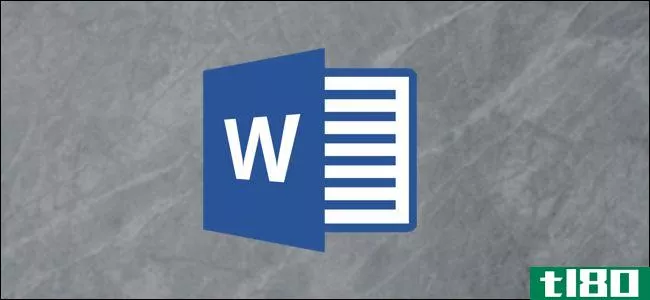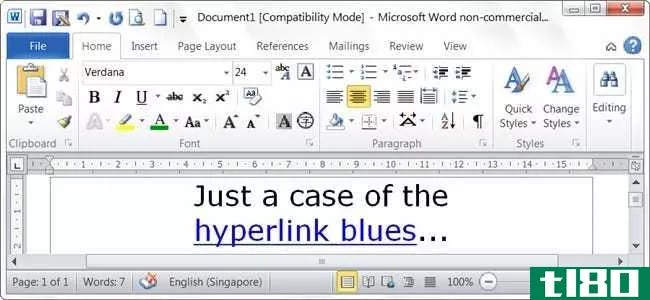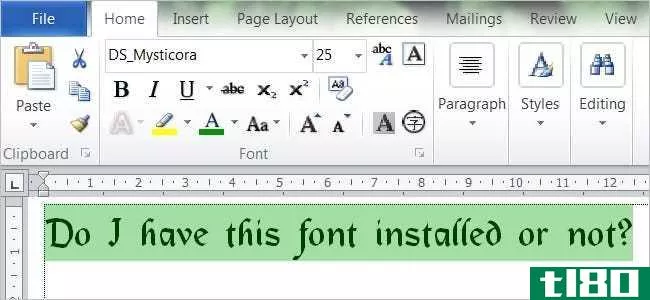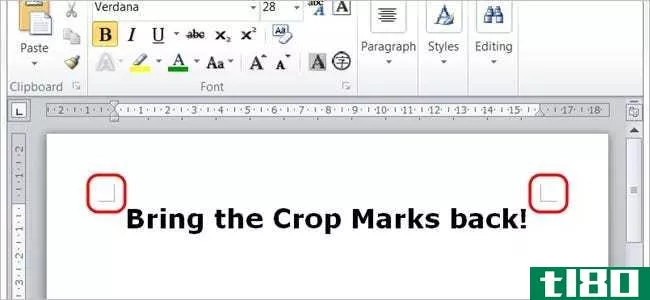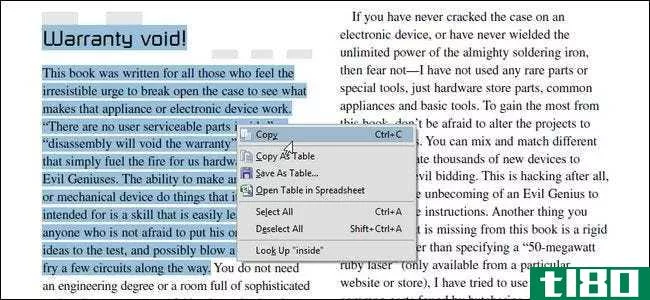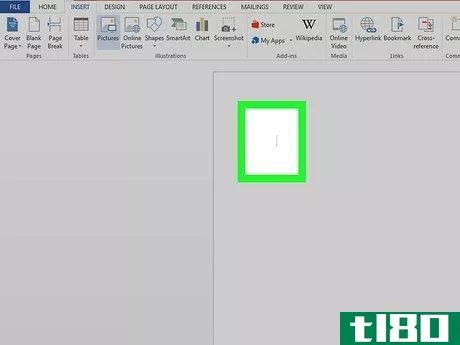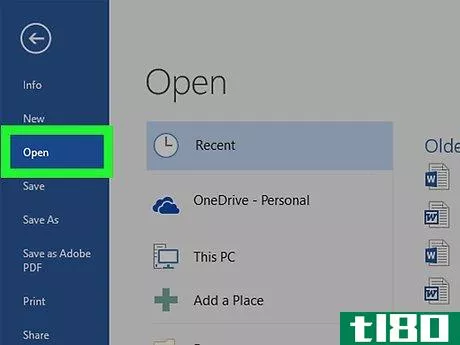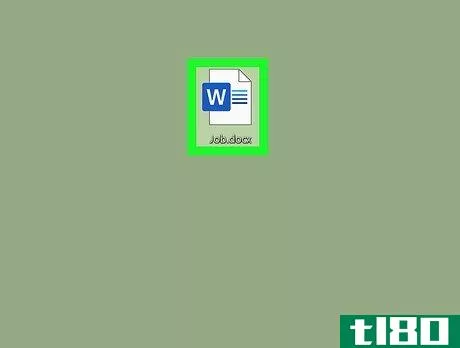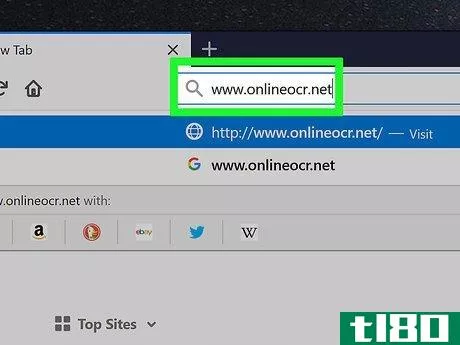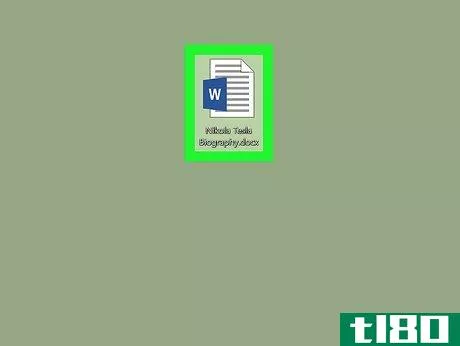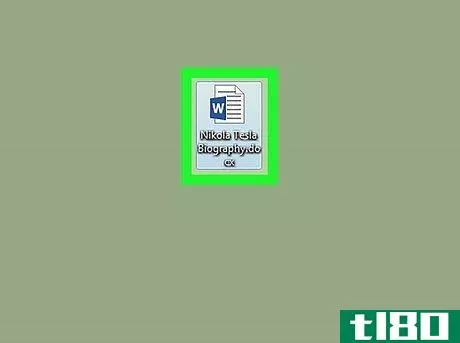如何格式化word文档(format a word document)
方法1方法1/3:格式化文档布局
- 1探索Word用户界面。熟悉包含所有格式化工具的界面元素。您可能需要在工具栏上启用工具。可以通过从“视图”选项卡中选择工具栏并选择“标准”来实现菜单栏是屏幕顶部的区域,在这里可以找到文件、编辑、查看和其他重要的菜单命令。工具栏位于菜单栏的正下方,显示保存、打印和打开文档等常见任务。功能区位于工作区的顶部,工具栏的下方,并将Microsoft Word的功能按类别组织,如“主页”选项卡和“布局”选项卡。
- 2调整文档的对齐方式。不同类型的文档需要不同的文本对齐方式。通过单击功能区段落部分中的对齐按钮,可以选择是将整个文档向左、向右还是居中对齐。这些按钮看起来像文档的小版本,根据其按钮对齐功能,带有小黑线。可以找到朝向功能区中心、下划线按钮之后和项目符号按钮之前的对齐按钮。
- 3设置文档的行距。通过单击“行间距和段落间距”按钮调整设置。使用此工具后键入的每个文本都将遵循您设置的间距。在对齐按钮后的功能区中找到行间距和段落间距按钮。这个按钮看起来像一排线,线的左边有垂直箭头指向上下。如果要编辑现有行或段落的间距,请高亮显示上下文,然后单击“行和段落间距”按钮进行编辑。您还可以通过点击屏幕顶部菜单栏上的“格式”选项卡,从列表中选择“段落”,然后选择所需的间距来编辑行间距和段落间距。许多专业文件,如大学论文和求职信,都应该双倍行距。
- 4调整页面方向。如果需要以不同的方向书写文档,请单击菜单栏页面布局部分的“方向”选项,然后从下拉列表中选择纵向或横向形式。
- 5在菜单栏的页面布局部分更改纸张大小。如果需要以特定纸张大小打印文档,请单击“大小”按钮,然后从下拉列表中选择所需的大小。这将更改您正在编写的文档的虚拟大小。
- 6调整文档页眉和页脚。页眉包含将出现在每页纸上的详细信息。要设置文档的标题,请双击页面最顶部,标题字段将出现。调整文档页脚。页脚就像文档页眉一样。页脚中的所有文本将显示在文档每页的底部。要设置论文的页脚,双击页面最底部,页脚字段将出现。您还可以通过从屏幕顶部的菜单栏中选择“查看”选项卡并单击列表上的“页眉和页脚”来设置页眉和页脚的格式。此操作将打开页面上的页眉和页脚,并允许您创建它们。
- 7调整边距。单击页面布局选项卡页面设置部分的“页边距”按钮,从下拉列表中列出的预定义页边距设置中选择一个页边距。如果要使用自己的边距测量值,请单击下拉列表底部的“自定义边距”来设置自己的边距。
- 8添加列。如果需要创建类似报纸的文档,可以通过将文档的格式调整为列来实现。从功能区中选择“列”选项,然后从下拉列表中选择所需的列数和对齐方式。您将在功能区的顶行找到“列”按钮。此按钮有一个绿色图标,显示一个被一分为二的小矩形。如果要创建一列、两列或三列,可以从预设选项中创建。如果您想创建更多,则需要选择“更多列”请注意,此列选项与在文档中插入表等项时得到的列不同。
- 添加项目符号和数字。高亮显示要编号或项目符号的文本,然后单击功能区上的编号或项目符号按钮。这些按钮可以在功能区的对齐按钮之后并排找到。“编号”按钮将显示三条小行,其中数字位于行的左侧,“项目符号”按钮将显示三条小行,其中项目符号位于行的左侧。
- 10格式化文档样式。所有文档都有标准的内置样式(例如,普通、标题、标题1)。文本的默认样式为“正常”。文档所基于的模板(例如Normal.dotx)决定了哪些样式显示在功能区和“样式”选项卡上。在应用样式之前,可以查看所有可用的样式,并预览它们在应用时的显示方式。在“常用”选项卡或菜单栏的“格式”选项卡的“样式”下,选择一种样式,然后单击所需的样式。也可以单击“样式”选项卡上的“修改”按钮创建自己的样式。默认情况下,Word会将段落样式(例如标题1)应用于整个段落。要将段落样式应用于段落的一部分,请仅选择要修改的特定部分。
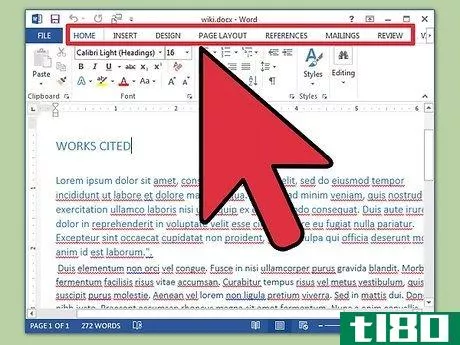
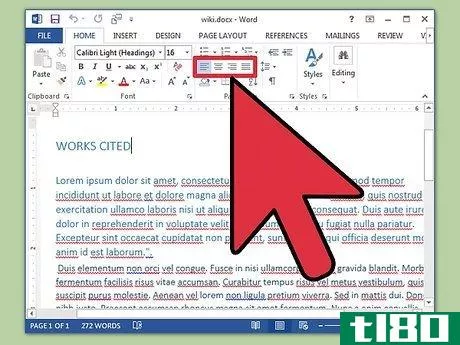
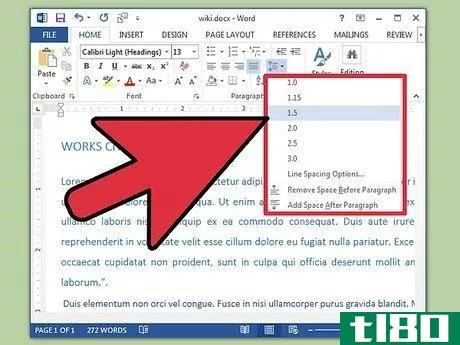

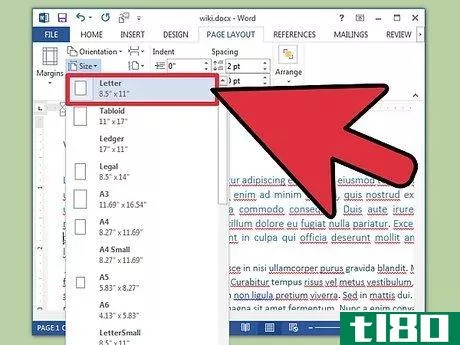

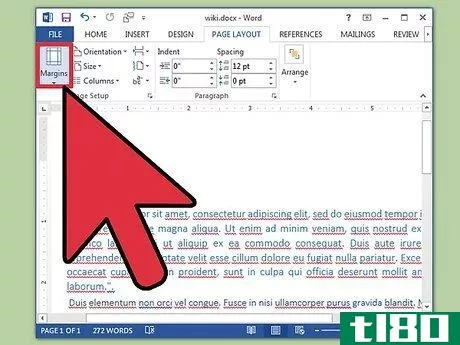
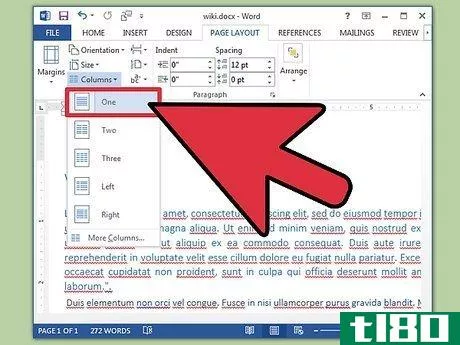
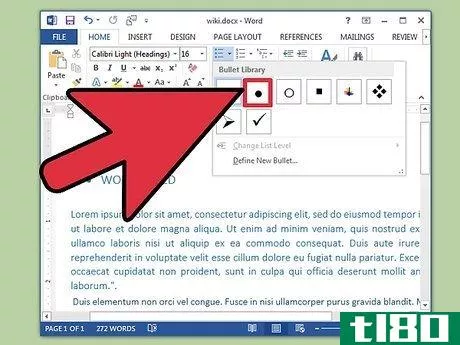
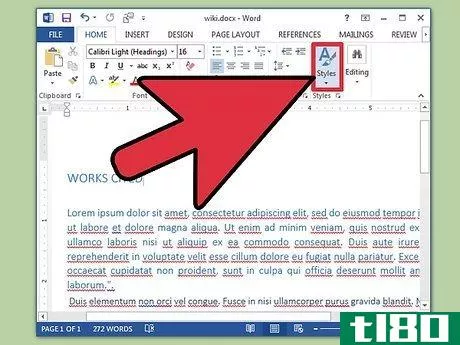
方法2方法2/3:格式化字体
- 1调整字体设置。在功能区上,您将看到字体和大小的下拉菜单。要更改文本,首先必须选择要使用的文本。您可以选择单个字符、特定单词或整个段落。选择文本后,可以对其进行格式化。例如,您可以更改字体、大小和颜色。单击要选择的第一个单词左侧,按住光标,同时将光标拖动到所有要选择的单词上。
- 2更改大小、颜色和突出显示。导航到功能区上的下拉部分,以选择所需的字体、大小、颜色和高亮显示。您将首先看到字体按钮,在样式按钮之后的左右两侧。接下来,您将找到带有默认大小(通常为12号字体)的大小按钮。在选择字体样式和大小时,始终考虑正在编写的文档的格式指南。大多数大学和专业论文的标准字体是Time New Roman size 12字体。
- 3选择要使用的文本强调格式。除了设置字体样式和大小,您还可以调整文档中单词和行的重点。在“大小”按钮旁边,您将看到粗体、斜体和下划线按钮。粗体按钮是粗体的国会大厦B,斜体按钮是斜体的国会大厦I,下划线按钮是带下划线的国会大厦U。选择要修改的字体后,只需单击功能区上的按钮。
- 4设置文本高光和字体颜色。如果要向文档添加颜色和高光,可以选择文档中要添加颜色的部分,然后单击功能区上的文本高光或字体颜色按钮。导航到功能区的最右侧,可以找到突出显示按钮,一个蓝色ABC,下面有一个白色条,以及字体颜色按钮,一个字母a,下面有一个黑色条。
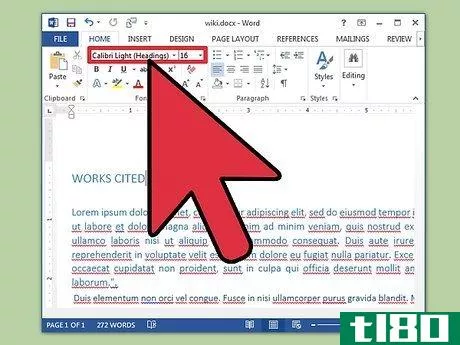
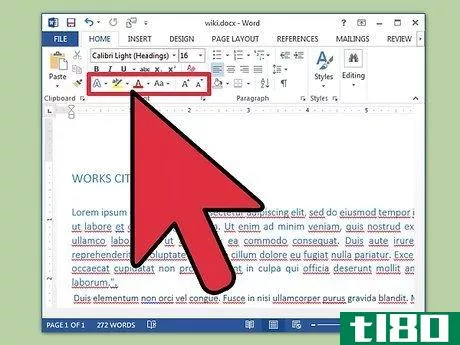
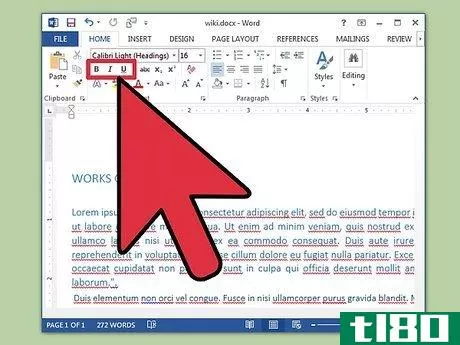
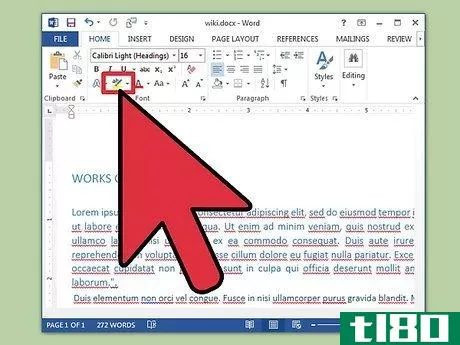
方法3方法3/3:添加图片和图表
- 1将图像拖到文本框中。把你的图像放在你想要的地方。一旦你放下你的图像,把它移到你想要的地方可能会有点困难。有几种方法可以更轻松地操纵图像:
- 2支持文本包装。文本换行会更改文档的布局,使文本可以在图像周围流动,无论图像放置在何处。右键单击图像并将鼠标悬停在换行文本上。选择最适合文档的对齐方式。将鼠标悬停在每个选项上时,将看到预览。选择图像,然后按住Ctrl键。按住键的同时,使用箭头键在文档周围移动图片。
- 3添加一个图表。单击“插入”选项卡,然后单击“图表”选项。选择“图表”时,功能区上将显示一个新工具栏,其中显示一系列可供选择的图形。选择您喜欢的图形类型,例如饼图。
- 4修改图表。滚动到窗口的该部分,然后从不同类型的图形中选择,例如“三维分解饼图”。单击“确定”,让Word将图形插入到Word文档中,并弹出“Microsoft Word中的图表–Microsoft Excel”窗口。
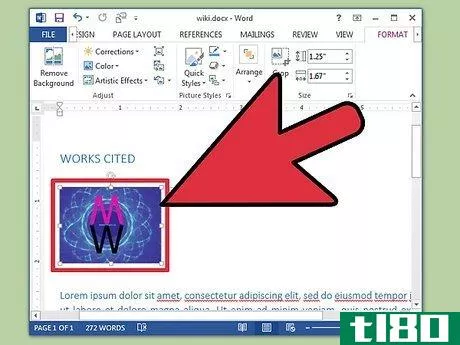
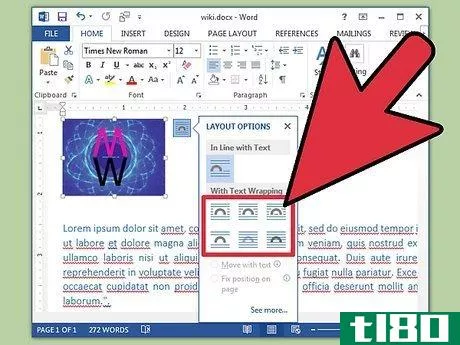
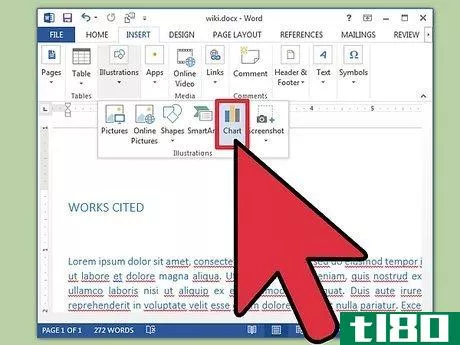
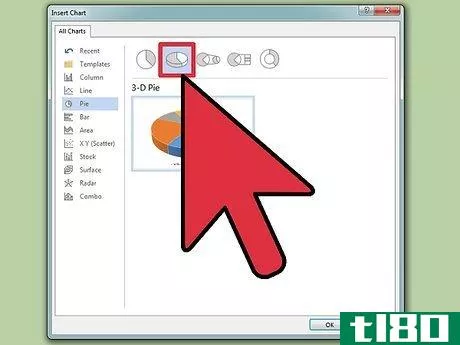
提示
- 发表于 2022-03-29 01:37
- 阅读 ( 56 )
- 分类:IT
你可能感兴趣的文章
如何让每个人都能更容易地访问word文档
...3 标题2 标题1 此外,您还需要在适当的时候使用内置的格式化工具。例如,如果您想**一个列表,那么您可以使用“主页”选项卡的“段落”组中的编号/项目符号列表功能。这比键入连字符、添加空格然后输入文本更可取。 使...
- 发布于 2021-03-31 11:01
- 阅读 ( 215 )
如何将MicrosoftWord文档中的所有超链接恢复为默认的蓝色样式?
...划线的蓝色文本样式: I selected all the text in a Microsoft Word document and set the font color to black (which is what I wanted to do). I did not realize until it was too late that the document had hyperlinks in it (several pages in, in a very long document). Now I am unable to tell wher...
- 发布于 2021-04-10 03:25
- 阅读 ( 172 )
即使文档中没有安装字体,您如何在文档中看到它?
...Seravek font installed on my computer, but my client sent a Microsoft Word document with the text set up using this font. When I select the text, it shows the ‘correct’ font name (Seravek). I have looked in C:\Windows\Fonts and in C:\Program Files (x86)\Microsoft Office\, but I cannot find a cor...
- 发布于 2021-04-10 06:25
- 阅读 ( 144 )
如何在microsoft word中恢复“l”形格式图标?
...them via File > Opti*** > Advanced > Show Crop Marks (in the Show Document Content section). 如果您碰巧不喜欢裁剪标记并想隐藏它们,这同样有用。 有什么要补充的解释吗?在评论中发出声音。想从其他精通技术的Stack Exchange用户那里了解...
- 发布于 2021-04-10 10:10
- 阅读 ( 145 )
如何在保留格式的同时从pdf复制文本?
...erfect results. Having the output PDF is not the same as having the source document. Far better to try to obtain that if you can. The standard solution to your kind of problem is to use Adobe Acrobat Professional (the expensive one, not the free reader) to convert the PDF to HTML. Even that is not g...
- 发布于 2021-04-12 02:29
- 阅读 ( 213 )
如何使用microsoft word中的分隔符来更好地格式化文档
...探索一下Word中的Breaks工具,看看如何使用Breaks来更好地格式化文档。 Word包含了这么多的特性,很容易忽略一些正是我们要寻找的东西。我们大多数人都在Word中使用分页符,但Word还包括其他几个分页符来帮助您格式化文档。让...
- 发布于 2021-04-13 03:35
- 阅读 ( 133 )
如何合并word文档(merge word documents)
MicrosoftWord是一种流行的文档格式化软件。在处理这些文档时,将多个文档合并到一个word文档中可能变得非常重要。大多数写书的时候,每一章都是用不同的word文档写的,最终需要合并成一个word文档。这将有助于为该书...
- 发布于 2021-06-28 00:55
- 阅读 ( 174 )
pdf格式(pdf)和博士(doc)的区别
...件能够使用书写工具集生成和分发文档。文档还可以包括格式化文本、图表、图形、表格、图像、打印设置和页面格式化。Word文件也可以转换为PDF文档。 PDF文档在打印、在线发布内容、存储文档、保护文档、将多种格式组合在...
- 发布于 2021-07-13 21:26
- 阅读 ( 279 )
如何将docx文档转换为pptx文件
...方法来转换文件。 此解决方法涉及以PowerPoint接受的方式格式化Word文档,然后将文档导入PowerPoint应用程序。 首先,格式化word文档 第一步是使Word文档与PowerPoint兼容。为此,将H1标题样式应用于文档中的所有标题,将H2标题样式...
- 发布于 2021-07-14 09:47
- 阅读 ( 171 )
当鼠标移动到twebbrowser文档上时获取超链接的url
...TWebBrowser组件导航到网页,请调用navigate方法。TWebBrowser的Document属性返回一个IHTMLDocument2值(对于web文档)。此接口用于检索有关文档的信息,检查和修改文档中的HTML元素和文本,以及处理相关事件。 当鼠标悬停在文档上时,...
- 发布于 2021-10-13 10:35
- 阅读 ( 140 )